Windows OneDrive フォルダーを macOS と共有する
If you're using Microsoft OneDrive to store files in the cloud, you can easily share your OneDrive folders with macOS. Then you can upload or download OneDrive files in macOS without duplicating any of the files on your hard disk.
Windows OneDrive フォルダーを macOS と共有するには、次の手順に従います。
OneDrive を Windows でまだセットアップしていない場合、まずセットアップします。詳細は、https://www.microsoft.com/ja-jp/microsoft-365/onedrive/online-cloud-storage を参照してください。
次のいずれかを実行します。
メニューバーの Parallels Desktop アイコンをクリックし、[構成] を選択します。
Parallels Desktop のメニューバーが画面上部にある場合は、[アクション] > [構成] を選択します。
[オプション] をクリックし、[共有] > [Windows を共有] を選択します。
[Mac から Windows フォルダーへのアクセス] を選択し、[OneDrive を Mac と共有する] を選択します。
macOS の Finder で、[Finder] > [環境設定] を選択し、[接続しているサーバー] を選択します。
Finder を開いて、[共有] セクションで仮想マシンをクリックします。仮想マシンが実行中である必要があります。 注: macOS 10.14 Mojave 以降では、仮想マシンが [ネットワーク] セクションにあります。
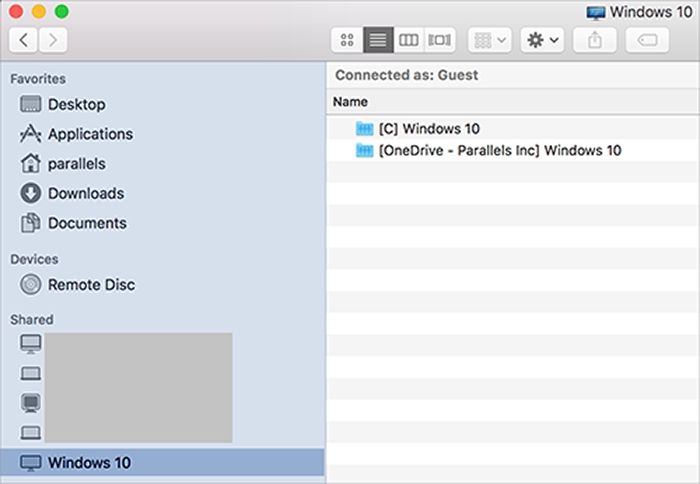
OneDrive ディスクをダブルクリックします。ディスクがマウントされて、デスクトップに表示されます。
OneDrive ディスクをデスクトップから Finder の [お気に入り] セクションにドラッグします。
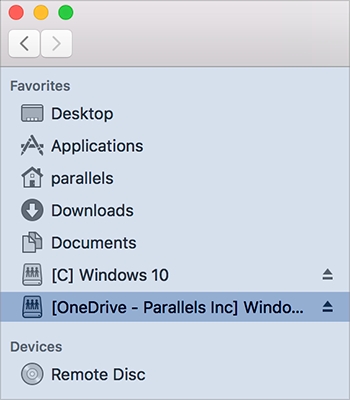
Windows の OneDrive がいつでも Finder で利用できるようになりました。これを利用して、macOS と OneDrive 間でのファイルのダウンロードまたはアップロードができます。
役に立ちましたか?